Als je je zorgen maakt dat iemand zonder toestemming toegang heeft tot je Netflix-account , zijn we er om je te helpen. Deze tutorial laat je zien hoe je kunt controleren of iemand anders je Netflix-account gebruikt en wat je eraan kunt doen als dat het geval is.

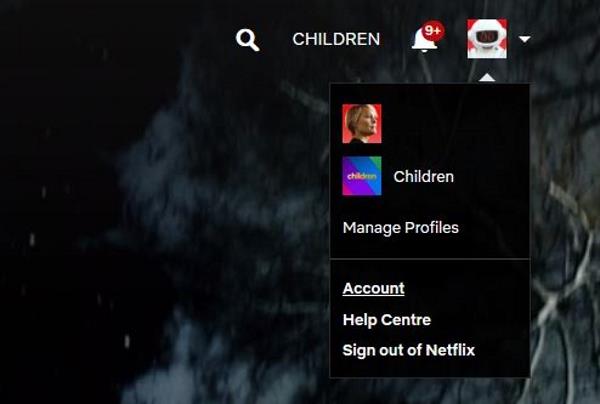
Controleren of iemand anders uw Netflix-account gebruikt
First things first: hoe weet je of iemand zonder toestemming je Netflix-account gebruikt?
Neflix staat maar zoveel streams tegelijk toe. Als je je favoriete programma probeert te bekijken en een bericht ontvangt dat er te veel mensen kijken, gebruikt iemand anders je account.
Als je 'Doorgaan met kijken...' ziet voor programma's die je nog nooit hebt gezien of als je het bericht 'Geen streams meer beschikbaar' ziet, kan er iets aan de hand zijn. Titels die je niet herkent, kunnen verschijnen in het gedeelte Doorgaan met kijken als iemand anders toegang heeft tot je account.
Een andere verdachte activiteit zijn nieuwe profielen. Als er een nieuw profiel op uw account verschijnt, heeft iemand anders toegang.
Ten slotte kunt u uw account helemaal vergrendelen. Misschien bent u uw wachtwoord vergeten. Of uw account is niet automatisch verlengd. Maar soms krijgen hackers toegang tot uw Netflix-account en wijzigen ze uw inloggegevens.
Gelukkig hoef je niet te wachten om erachter te komen of iemand anders je Netflix-account gebruikt. Er zijn een paar manieren om ervoor te zorgen dat uw account veilig is en vrij van indringers.
Vink ingelogde apparaten aan
Netflix toont u de locaties van alle apparaten die zijn aangemeld bij uw account. Log in op Netflix en selecteer uw accountpictogram in de rechterbovenhoek . Volg dan deze stappen:
- Selecteer uw profielpictogram en klik op Account .
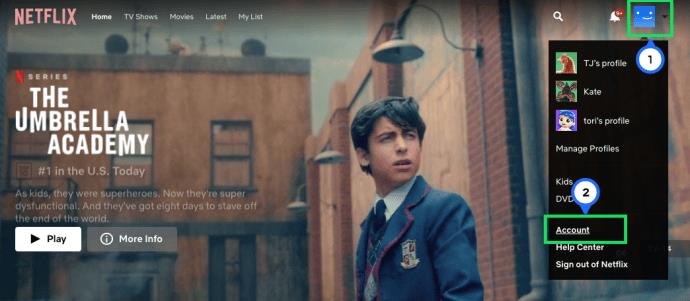
- Selecteer Recente apparaatstreamingactiviteit .

- Bekijk alle apparaten die niet van jou zijn.
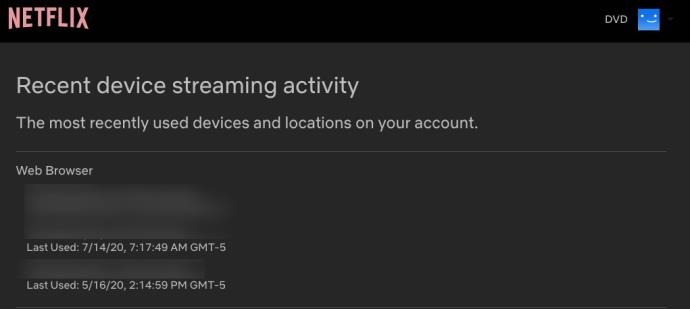
Controleer uw kijkgeschiedenis
Als je niet zeker weet of een apparaat van jou is, kun je ook de kijkgeschiedenis van Netflix bekijken. Volg vanuit het accountscherm deze instructies:
- Klik op de pijl-omlaag naast uw profielen.
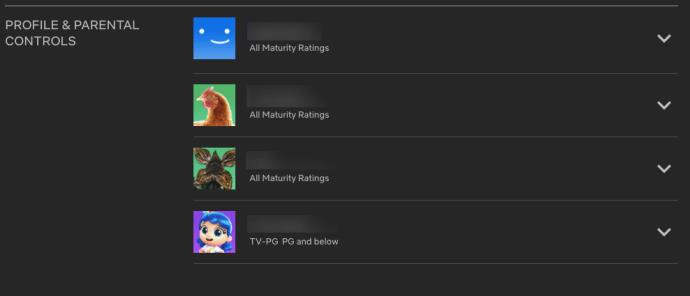
- Klik op Weergeven naast Activiteit bekijken .
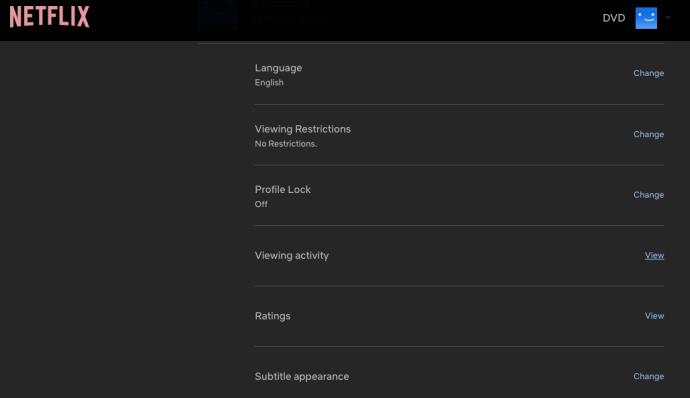
Recente Device Streaming-activiteit zou u moeten laten zien welk apparaat is gebruikt, inclusief webbrowsers, Smart TV en telefoon-apps. De lijsten bevatten ook het IP-adres van het apparaat, de locatie, tijd en datum waarop het onbekende apparaat toegang heeft gekregen tot uw Netflix-account.
Controleer deze lijst op vermeldingen die u niet herkent. Als hier een titel staat die je niet herkent, gebruikt iemand anders mogelijk je Netflix-account. Als u bijvoorbeeld in Californië woont en ziet dat iemand vanuit Wisconsin op uw account is ingelogd, is de kans groot dat uw account is gecompromitteerd.
Een gesprek kan op zijn plaats zijn als u het apparaat of het IP-adres herkent als iemand die u kent maar die uw account niet zou moeten gebruiken. Anders schop je ze gewoon uit je Netflix-account en vergrendel je het.
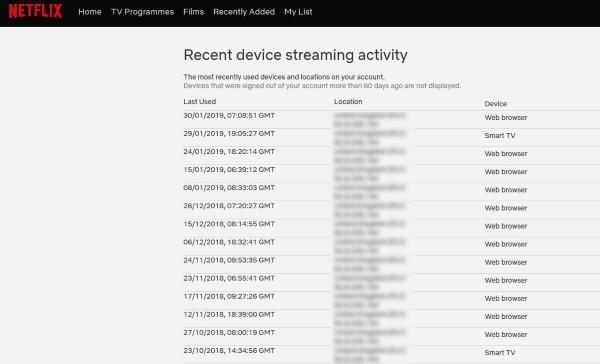
Gelukkig is er geen manier voor een ongewenste gast om deze informatie te verwijderen, dus zodra ze zijn ingelogd, zie je het hier.
Uw Netflix-account beveiligen
Zodra u vaststelt dat iemand anders uw Netflix-account zonder toestemming gebruikt, moet u deze persoon aftrappen en uw account beveiligen .
Het beveiligen van uw Netflix-account vergt wat coördinatie, maar het duurt minder dan een minuut zolang u browsen met tabbladen kunt gebruiken. U kunt op het eerste tabblad uw wachtwoord wijzigen en op het andere tabblad onmiddellijk uitloggen bij alle apparaten.
Hoewel dit de meest grondige manier is om Netflix-beveiliging te garanderen, voorkomt u dat iemand die op dat moment uw account gebruikt, zich opnieuw aanmeldt voordat uw wachtwoordwijziging is opgeslagen. Het is een kleinigheid, maar het kan een groot verschil maken. Netflix waarschuwt dat het tot acht uur kan duren voordat alle apparaten van je account zijn verwijderd, maar over het algemeen werkt het veel sneller.
- Log in op Netflix met uw desktopbrowser .
- Selecteer Rekening .
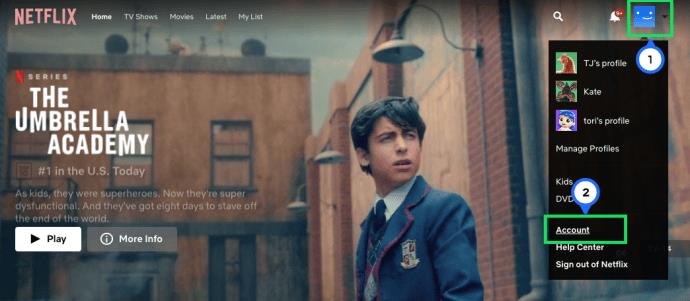
- Scrol naar Lidmaatschap en facturering .

- Selecteer Wachtwoord wijzigen .

- Voer uw huidige en toekomstige wachtwoorden in. Bewaar ze nog niet.
- Onder waar u uw wachtwoorden hebt getypt, vinkt u het vakje aan met het label "Vereisen dat alle apparaten zich opnieuw aanmelden met een nieuw wachtwoord".
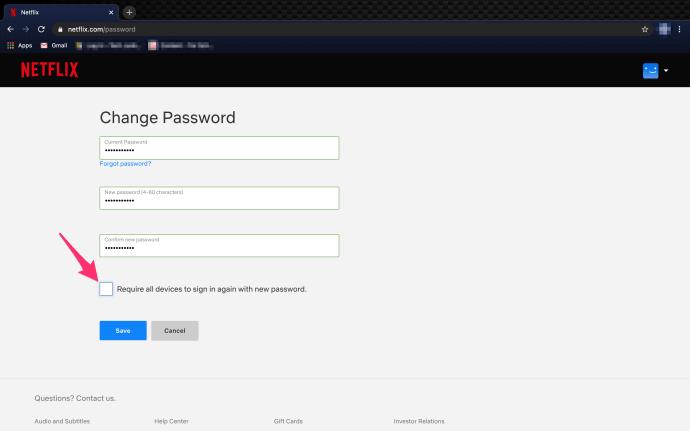
- Sla uw wachtwoordwijziging op.

Dit alles doornemen lijkt misschien overdreven, maar als iemand op dat moment je Netflix-account gebruikt, kunnen ze in theorie opnieuw inloggen met het bestaande wachtwoord voordat ze de wijzigingen opslaan. Op deze manier is er geen tijd voor iemand om in te loggen, dus zouden ze geen toegang moeten hebben tot uw account.
Na het volgen van deze stappen zou je account veilig moeten zijn. Controleer uw accountactiviteit regelmatig om er zeker van te zijn dat niemand anders uw account gebruikt zonder uw toestemming.
Netflix-accountbeveiliging
Netflix heeft nog steeds geen tweefactorauthenticatie geïmplementeerd, ook al zeiden ze dat ze dat uiteindelijk zouden doen en er werd hard gelobbyd door gebruikers en beveiligingsexperts om het te introduceren. Het gerucht gaat dat Netflix hard zal optreden tegen het delen van wachtwoorden, maar er zijn geen details over wat dat werkelijk inhoudt. In de tussentijd is het aan ons om sterke wachtwoorden te ontwikkelen en goed te bewaken.
Een ding dat Netflix doet, is het internet actief controleren op gekraakte accounts, lijsten met Netflix-accounts die te koop zijn en dergelijke. Dus terwijl we nog steeds wachten op 2FA, werkt het bedrijf achter de schermen aan het beschermen van uw account.
Een verzameling woorden, een zin, de titel van je favoriete film of nummer of iets anders. Hoe ingewikkelder u uw wachtwoord kunt maken, hoe veiliger het zal zijn. Een wachtwoordzin is niet immuun voor een woordenboekaanval, maar het duurt veel langer dan een enkel woord om te kraken.
Als je bang bent dat iemand je Netflix-account gebruikt, volg je eenvoudig deze snelle stappen om je accountgegevens te bekijken en je account te vergrendelen als dat nodig is.
Veel Gestelde Vragen
Dit gedeelte bevat de antwoorden op meer van uw vragen over het delen van Netflix-accounts.
Zal Netflix me op de hoogte stellen als iemand inlogt op mijn account?
Ja. Ervan uitgaande dat uw e-mail up-to-date is voor uw account, zou u een melding moeten ontvangen waarin u wordt geadviseerd om in te loggen. Het is echter belangrijk om deze contactgegevens up-to-date te houden. U ontvangt geen meldingen als u een nieuw e-mailadres krijgt of als iemand het adres in uw account wijzigt.
Geeft Netflix een melding als iemand anders kijkt?
Je weet niet of iemand anders films kijkt op je Netflix-account, tenzij al je streams tegelijk worden gebruikt. Afhankelijk van je abonnement kun je maar op 2-4 apparaten tegelijk kijken. Netflix zal je vertellen dat je een stream moet vrijmaken om verder te kijken. Buiten dat is de enige manier om te weten of iemand anders is ingelogd, door de bovenstaande stappen te volgen.
Wat kan ik doen om te voorkomen dat iemand zich aanmeldt?
Afgezien van de hierboven beschreven methoden, kunnen gebruikers de activiteit melden via de Netflix-contactpagina. Het Netflix-supportteam zal reageren met een e-mail om je verder te helpen.
Wanneer je contact opneemt met Netflix, zorg er dan voor dat je screenshots bijsluit en zorg dat je je accountgegevens bij de hand hebt voor betere hulp.


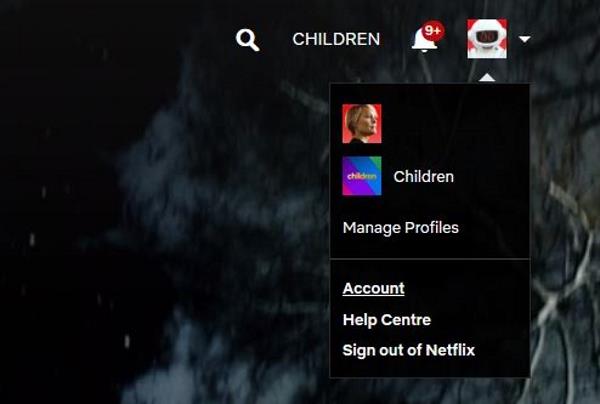
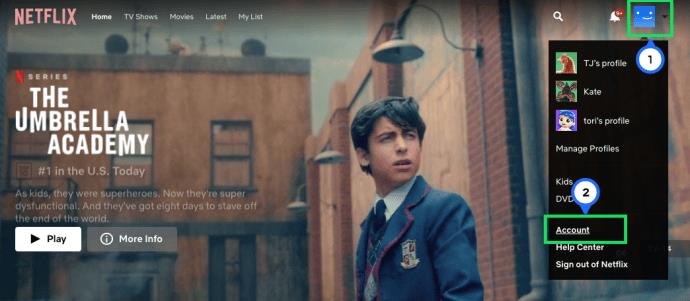

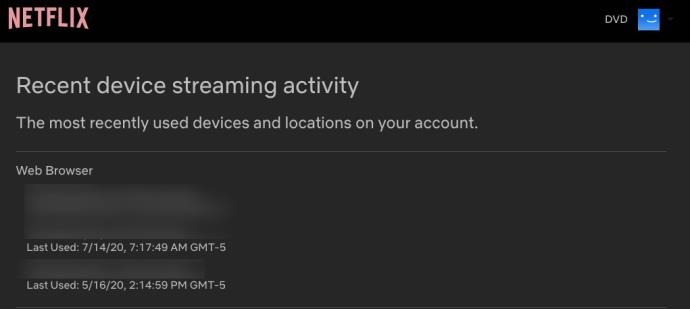
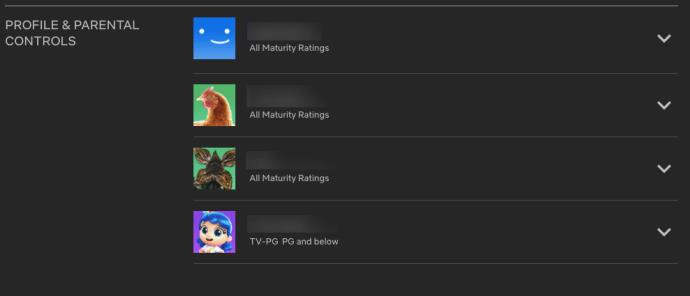
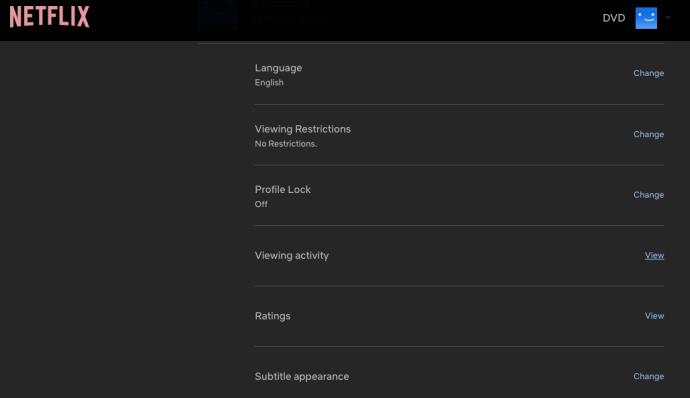
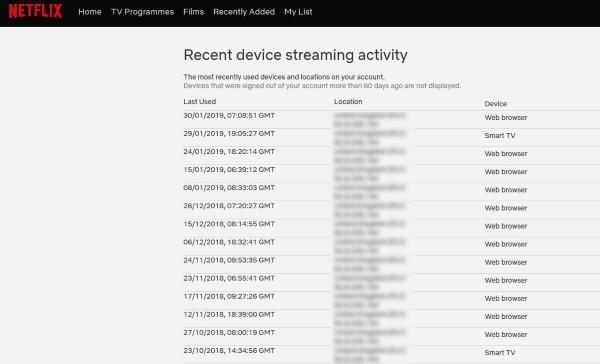


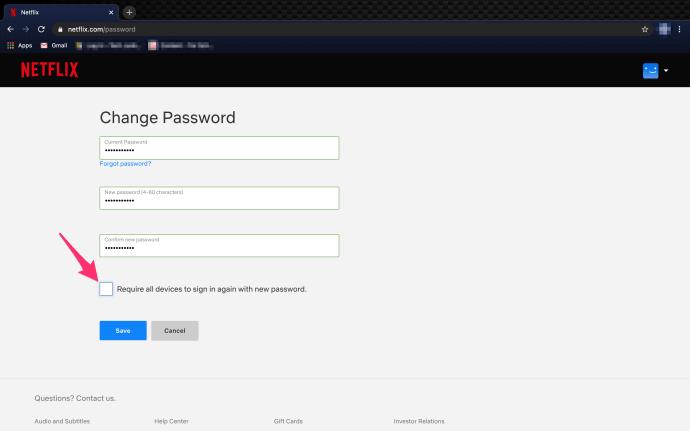

















![De taal op Netflix wijzigen [Alle apparaten] De taal op Netflix wijzigen [Alle apparaten]](https://img.webtech360.com/resources6/s2/image-5188-0605161802346.jpg)


